웹 브라우저에서 'No Healthy Upstream' 오류를 본 적이 있다면 실망스러운 경험이 될 수 있습니다. 그러나이 오류는 정확히 무엇이며 어떻게 해결할 수 있습니까?
'정상적인 업스트림 없음' 오류는 일반적으로 액세스하려는 웹 서버의 문제로 인해 발생합니다. 이는 서버가 다운되었거나 컴퓨터와 서버 간의 연결 문제 때문일 수 있습니다. 두 경우 모두 문제를 해결하려면 사이트 관리자에게 문의해야 합니다.
그 동안 직접 문제를 해결하기 위해 할 수 있는 몇 가지 작업이 있습니다. 먼저 페이지를 새로고침해 보세요. 그래도 작동하지 않으면 브라우저의 캐시와 쿠키를 삭제해 보세요. 여전히 작동하지 않으면 다른 웹 브라우저를 사용해 볼 수 있습니다. 마지막으로 다른 모든 방법이 실패하면 사이트 관리자에게 직접 문의할 수 있습니다.
자동 유지 관리 창 해제 10
이 솔루션 중 하나가 'No Healthy Upstream' 오류를 수정하고 도달하려는 사이트에 액세스할 수 있도록 도와줄 것입니다. 그렇지 않은 경우 추가 지원을 위해 사이트 관리자에게 문의하십시오.
일부 사용자 구글 크롬 오류가 발생했습니다 - 건강한 상승 기류 없음 . 우리 대부분은 이전에 한 번도 본 적이 없기 때문에 다소 이상한 오류입니다. 우리가 본 바로는 오류는 일반적으로 다음과 같은 플랫폼에 나타납니다. 넷플릭스 , 스포티 파이 , vCenter , eBay, VMware vCenter, 쿠버네티스 , 그리고 더. 이제 No Healthy Upstream 오류의 정확한 원인에 따라 이 문제를 중지할 수 있는 몇 가지 방법이 있을 수 있습니다.
정상 업스트림 없음 오류를 수정하는 방법은 무엇입니까?

정상 업스트림 없음 오류는 무엇을 의미합니까?
관심있는 분들을 위해 upstream은 기본적으로 소프트웨어의 소스 코드에 추가할 패치 또는 패키지를 관리자에게 보냅니다. 따라서 업스트림이 실패하면 데이터가 소스에 추가되도록 관리자에게 전송되지 않음을 의미합니다. 경우에 따라 사용자가 정상 업스트림 없음 오류의 영향을 받았다는 사실을 인지하는 데 오랜 시간이 걸릴 수 있습니다. 요컨대 특정 응용 프로그램이 작동하지 못하게 하는 소프트웨어 버그입니다.
Spotify에서 No Healthy Upstream 오류 수정
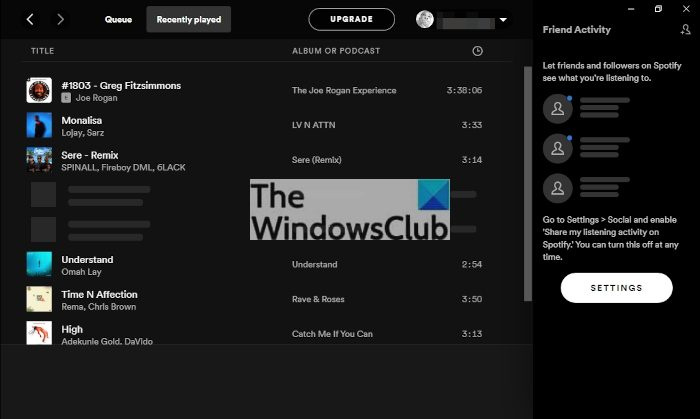
이 오류 메시지는 인기 음악 스트리밍 앱인 Spotify에서도 나타날 수 있습니다.
- 라우터를 다시 시작하십시오
- 개인 브라우저 창 열기
- Google 크롬 새로고침
1] 라우터를 재부팅합니다.
이 문제를 해결하는 가장 좋은 방법 중 하나는 가능하면 무선 라우터를 다시 시작하는 것입니다. 많은 노력이 필요하지 않으므로 무엇을 해야할지 봅시다.
- 무선 라우터가 있는 곳으로 이동합니다.
- 전원 버튼을 눌러 끄고 다시 누르면 켜집니다.
- 또는 웹 브라우저를 통해 라우터 인터페이스에 로그인한 다음 '다시 시작' 버튼을 클릭하여 라우터를 다시 시작할 수 있습니다.
위의 작업을 완료한 후에도 정상 업스트림 없음 오류가 계속 나타나는지 확인합니다.
2] 개인 브라우저 창 열기
테스트 결과 개인 브라우저 창 또는 시크릿 브라우저 창을 사용하면 Spotify의 문제를 해결할 수 있음을 알 수 있었습니다.
- Windows 11/10 컴퓨터에서 Google Chrome을 엽니다.
- 여기까지 하셨으면 세 개의 점으로 된 버튼을 클릭하세요.
- 드롭다운 메뉴에서 새 시크릿 창을 선택합니다.
- 이제 새 창이 나타납니다.
- 시크릿 아이콘이 있는지 확인합니다.
- 또는 Ctrl + Shift + n을 눌러 시크릿 창을 열 수 있습니다.
마지막으로 이 창을 통해 Spotify를 방문하고 공식 자격 증명으로 로그인한 다음 좋아하는 음악을 켭니다.
3] 브라우저 새로 고침
대부분의 경우 브라우저를 업데이트하는 것만으로도 대부분의 문제를 해결할 수 있습니다. 일반적으로 브라우저는 자동으로 업데이트되지만 필요한 경우 강제로 업데이트할 수 있습니다. 이 게시물은 Chrome, Edge, Firefox, Opera 브라우저를 업데이트하는 방법을 보여줍니다.
vCenter 및 eBay에서 정상 업스트림 없음 수정
따라서 No Healthy Upstream 오류가 나타날 수 있습니다. vCenter 관심 있는. 문제는 어떻게 제거하고 다시 고칠 수 있느냐입니다. 가능하면 vCenter 하드웨어를 업데이트하는 것이 좋습니다. 또는 하드웨어를 껐다가 다시 부팅하여 문제가 해결되는지 확인할 수 있습니다.
여러 사용자가 위의 솔루션이 잘 작동한다고 말했으므로 어떤 솔루션이 작동하는지 자유롭게 테스트하십시오.
컨테이너의 개체를 열거하지 못했습니다.
eBay와 마찬가지로 오류는 플랫폼에서 입찰, 구매 또는 판매와 같은 특정 활동을 수행할 수 없음을 의미합니다. 안타깝게도 여기에서 문제를 해결할 수 없으므로 eBay에서 자체적으로 문제를 해결할 때까지 기다리는 것이 가장 좋습니다.
VMware vCenter에서 정상 업스트림 없음 오류를 수정하는 방법
다음 제안을 시도해 보십시오.
- 가상 머신 설정 버튼 > 일반 설정 > VMWare Photon OS를 엽니다. 도움이 되는지 확인하세요.
- 하드웨어 호환성 변경 마법사를 사용하여 다른 구성을 선택하십시오.
- 가상 머신을 업데이트합니다.
브라우저에서 정상 업스트림 오류 없음 수정
Google Chrome 또는 다른 브라우저에서 No Healthy Upstream 오류를 수정하는 것은 매우 간단합니다.
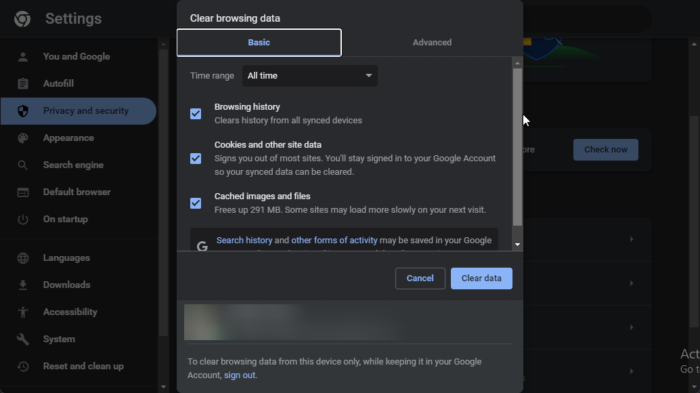
여기에서 가장 먼저 해야 할 일은 Google Chrome 웹 브라우저를 아직 열지 않은 경우 여는 것입니다.
Windows 10은 네트워크 컴퓨터를 볼 수 없습니다
- 데스크톱에서 Google 크롬 바로가기를 찾습니다.
- 아이콘을 마우스 오른쪽 버튼으로 클릭하고 열기를 선택합니다.
- 바로 가기를 두 번 클릭하여 브라우저를 열 수도 있습니다.
또한 브라우저 아이콘이 작업 표시줄에 있는지 시작 메뉴에 있는지 확인하는 옵션이 있습니다.
이제 우리는 가야합니다 인터넷 사용 정보 삭제 Google 크롬의 창입니다.
- 세 개의 점이 있는 버튼을 클릭합니다.
- 드롭다운 메뉴에서 '기록'을 선택합니다.
- Chrome에서 새 탭이 열립니다.
- 왼쪽 창에서 '인터넷 사용 기록 삭제'를 찾습니다.
- 그것을 빨리 클릭하십시오.
- 캐시된 이미지 및 파일 상자를 확인하십시오.
- 그런 다음 '시간 범위'에서 '전체 시간'을 선택합니다.
- 마지막으로 데이터 지우기 버튼을 클릭하여 작업을 완료합니다.
- 시스템이 데이터를 완전히 제거할 때까지 몇 초간 기다리십시오.
이제 No Healthy Upstream 오류가 방해하는지 확인할 수 있습니다.
읽다 : Unity Web Player가 설치되었지만 Chrome 또는 Firefox에서 작동하지 않음
업링크 오류는 무엇을 의미합니까?
업스트림 연결 오류는 본질적으로 메신저가 사용할 수 없는 서비스로 트래픽을 리디렉션하려고 할 때 일반적으로 발생하는 일반적인 오류입니다. 이런 일이 발생하는 데에는 여러 가지 이유가 있습니다.
소프트웨어 오류의 주요 원인은 무엇입니까?
소프트웨어 버그의 주요 원인은 무엇보다 인적 오류와 더 관련이 있습니다. 코드는 사람이 작성하며, 우리가 알다시피 사람은 완벽하지 않기 때문에 때때로 실수가 발생합니다.
소프트웨어 버그가 발생하는 또 다른 이유는 타사 앱 때문일 수 있습니다. 이 사실을 몰랐을 수도 있지만 버그가 있는 타사 개발 도구는 이러한 버그를 자신이 만든 소프트웨어에 전달할 수 있습니다. 이것은 확실히 흔한 일은 아니지만 발생하며 개발자가 항상 경계해야 하는 것입니다.















